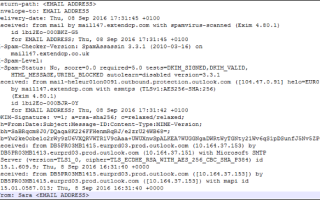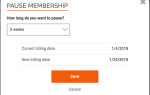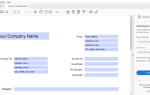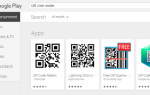Электронная почта связывает мир во многих отношениях. Мы используем его для передачи файлов, для быстрых сообщений, для архивирования информации — более половины населения Земли имеет адрес электронной почты по состоянию на март 2019 года, и число пользователей значительно увеличивается с каждым годом. Одна из наиболее полезных функций электронной почты заключается в том, что она обеспечивает отслеживание даты сообщений; если я знаю, что что-то купил у Amazon 11 февраля 2019 года, я могу просмотреть свои электронные письма за этот день и найти квитанцию или подтверждение отслеживания.
Однако иногда есть причины, по которым пользователи хотят играть с отслеживанием этой даты, и (как правило) возвращают дату электронной почты, чтобы она была отправлена в более раннюю дату и время, чем это было на самом деле. Мы здесь не для того, чтобы судить о ваших мотивах в желании сделать это; давайте предположим, что у вас есть законная причина для этого. Итак: возможно ли отправить электронное письмо с предыдущей датой?
Ответ «вроде как, но он не очень эффективен». Это можно сделать, но природа транспортных протоколов электронной почты такова, что даже случайное исследование происхождения электронной почты покажет, что кто-то играл в игры. , Любой, кто знает, что искать, не будет одурачен. В этой статье я объясню, как вы можете отправить электронное письмо с предыдущей датой, но вы не должны ожидать, что такой обман останется незамеченным.
Как отправить сообщение с задним числом
Один из самых простых способов отправить электронное письмо с предыдущей датой — изменить часы вашего ПК на время, которое вы пытаетесь смоделировать, а затем отправить электронное письмо. Некоторые старые почтовые клиенты, такие как Outlook Express, примут эту дату и отправят ее на почтовый сервер с локальной датой и временем. Вот процедура:
- В Windows 10 щелкните правой кнопкой мыши часы на рабочем столе.
- Выберите «Настроить дату / время».
- Измените дату на ту, которая вам нужна, и нажмите «Хорошо».
- Напишите и отправьте свою электронную почту.
Как работают метаданные электронной почты
Хотя этот метод может работать, метаданные электронной почты (вся информация, отправляемая вместе с электронной почтой) будут по-прежнему содержать правильную дату. Ваш план, скорее всего, потерпит неудачу по нескольким причинам:
- В зависимости от того, как настроена ваша электронная почта, ваш почтовый провайдер может также перезаписать время и дату.
- Последующие серверы ретрансляции (компьютеры, которые отправляют вашу электронную почту по направлению к месту назначения) будут игнорировать метку времени с компьютера и в любом случае использовать время сервера.
- Метаданные с вашего почтового сервера будут показывать время получения вами электронного письма, а не время, когда вы его написали и отправили.
- Сервер получающей электронной почты все еще отметит правильное время получения, прежде чем оно будет переадресовано получателю.
Метаданные каждого электронного письма показывают время и дату, когда электронное письмо было отправлено с сервера отправителя, и время, когда оно было получено почтовым сервером получателя.
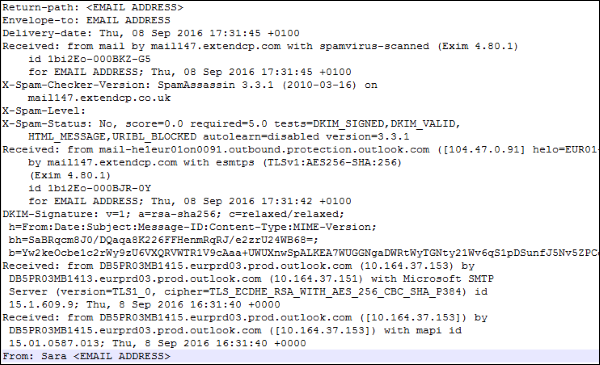
Например, в изображении метаданных электронной почты выше, реальное время и дата включены четыре раза:
- Дата доставки: чт, 08 сен 2016 17:31:45 +0100
- Получено: от почты mail147.extendcp.com с проверкой на спам-вирусы (Exim 4.80.1) на EMAIL ADDRESS; Четверг, 08 сентября 2016 г. 17:31:45 +0100
- Сервер (версия = TLS1_0, шифр = TLS_ECDHE_RSA_WITH_AES_256_CBC_SHA_P384) идентификатор 15.1.609.9; Четверг, 8 сентября 2016 г. 16:31:40 +0000
- Получено: от DB5PR03MB1415.eurprd03.prod.outlook.com 15.01.0587.013; Четверг, 8 сентября 2016 г. 16:31:40 +0000
Чтобы просмотреть метаданные для любого электронного письма в Gmail, щелкните три точки в верхнем правом углу электронного письма. Затем нажмите «Показать оригинал». Как видно из скриншота ниже, метаданные будут отображать правильную дату и время для каждой остановки, которую электронная почта делает на пути к получателю.
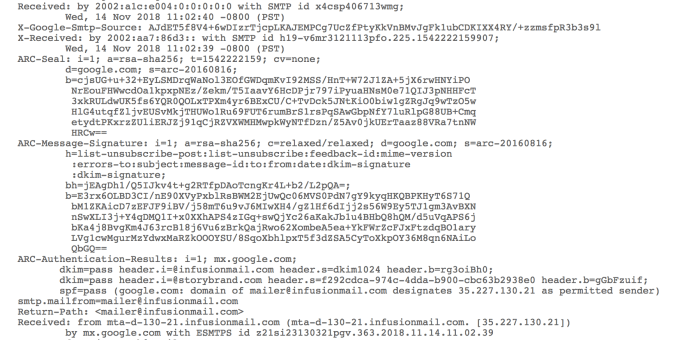
Даже если бы вы могли изменить время своего компьютера, и это было отражено в вашем почтовом приложении, истинное время видимо для всех, чтобы увидеть, немного ли они копают.
(Интересует, как все это работает под капотом? Посмотрите наш учебник о том, как работает TCP / IP.)
Вы можете добавить дополнительный уровень доверия к вашему обману. Помните, что ваш почтовый сервер будет ставить свою собственную отметку времени и даты на вашей электронной почте? Ну, а если вы управляете почтовым сервером? Электронная почта работает с использованием SMTP-сервера и SMTP-серверов, что не так уж сложно установить или использовать. Если у вас есть собственный SMTP-сервер, обрабатывающий начальный этап процесса ретрансляции, вы можете сделать так, чтобы и ваша электронная почта, и первый ретранслятор сервера показывались раньше. Это может предоставить правдоподобные доказательства для претензии «но я отправил вчера» с вашей стороны.
Создание SMTP-сервера
Если у вас есть более ранняя версия Windows, в частности серверная ОС, такая как Windows Server 2000, то у вас уже может быть SMTP-сервер на вашем компьютере, и все, что вам нужно сделать, это включить его и настроить для отправки электронной почты. Однако Windows 10 больше не включает SMTP-сервер. К счастью, существует множество бесплатных программ SMTP-сервера, и вы можете скачать одну из них. Обратите внимание, что это довольно много проблем, чтобы просто получить дату электронной почты, чтобы выглядеть по-другому, но если вы действительно против, это может быть единственным способом. Обратите внимание, что вы должны иметь домен, чтобы использовать эту процедуру!
hMailServer — один из самых популярных бесплатных почтовых серверов. Я дам вам краткое изложение о том, как установить и настроить его.
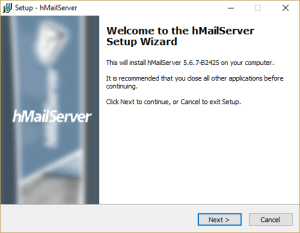
- Загрузите последнюю версию hMailServer и загрузите ее.
- Запустите установщик. Вы можете принять значения по умолчанию.
- Обязательно запишите выбранный вами пароль администратора, так как он понадобится вам позже.
- Нажмите «Готово», чтобы завершить установку.
- В интерфейсе hMailServer щелкните локальный хост, нажмите «Подключиться» и введите пароль.
- Нажмите вкладку Домены.
- Нажмите «Добавить домен».
- Введите доменное имя и нажмите «Сохранить».
- Щелкните имя домена в списке доменов в левой части интерфейса, а затем щелкните подпапку «Учетные записи».
- Нажмите «Добавить» и введите информацию об учетной записи электронной почты, которую вы собираетесь создать на своем домене.
Для настройки фактической передачи почты вам необходимо получить информацию от интернет-провайдера, у которого вы зарегистрировали домен. Как я уже сказал, это не простой процесс, и я только дал вам самые основы здесь.
(Хотите использовать SMTP-сервер вашего интернет-провайдера для отправки электронной почты? Ознакомьтесь с данным руководством по использованию сервера вашего интернет-провайдера, чтобы избежать отправки слишком большого количества писем. Вы также можете изучить эту статью о том, как настроить электронную почту GoDaddy.)
Электронная почта теперь считается юридически обязательной. Одной из причин этого является возможность отслеживать в реальном времени и дате передачи, а также отправителя и содержимое электронной почты. К сожалению, если вы пропустили крайний срок, отправка электронного письма с предыдущей датой, скорее всего, не будет работать.